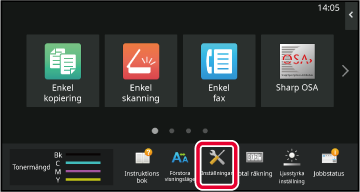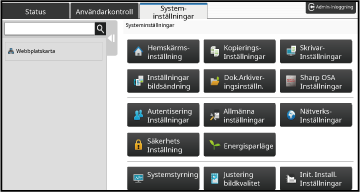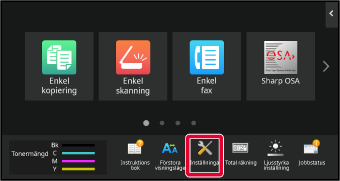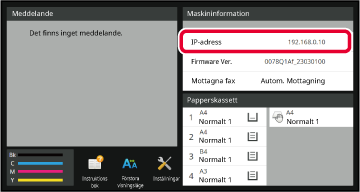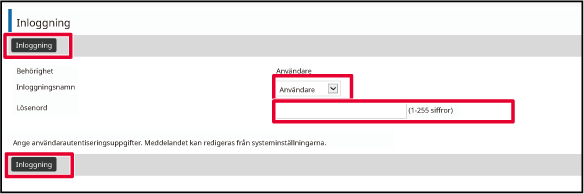INSTÄLLNINGSLÄGE
I "Inställningar" kan du hantera olika funktioner som
underlättar användningen av maskinen, som t.ex. standardregistrering
för respektive funktion, inställningar för nätverksanslutning och
loggkontroll av driftstatus.
Inställningsläget kan även väljas med en webbläsare när du
har tillgång till maskinen från en dator som är ansluten till samma
nätverk som maskinen.
Lösenord
för administratörer
För att upprätthålla säkerheten ska maskinens
administratör omedelbart byta lösenord efter inköp av maskinen. (Standardadministratörslösenordet
finns i startmanualen.) Information om att ändra lösenordet finns
i "ÄNDRA LÖSENORD".
VISA INSTÄLLNINGSLÄGET PÅ MASKINEN
Tryck på [Inställningar].
Tryck på [Inställningar] på startskärmen.
Skärmen för inställningsläge visas på pekpanelen.
Inställningsmenyn visas överst i den visade skärmen.
Tryck på den inställning i menyn du vill konfigurera.
Mer information om inställningarna finns i förklaringarna
för respektive objekt.
I den övre fliken trycker du på det alternativ du vill
ställa in.
Inställningsmenyn visas till vänster i den visade skärmen.
Tryck på den inställning i menyn du vill konfigurera.
När du trycker på fliken [Systeminställningar] visas knappar för
alternativ på skärmen.
När du trycker på en knapp för ett alternativ visas en
meny över inställningsalternativ.
(När du trycker på knappen [Bildsändningsinställningar], visas fler alternativknappar.)
- För att avbryta inställningsläget
trycker du på knappen [Avsluta] i skärmens övre högra hörn.
- Information om inloggningsprocedurer när
användarautentisering har aktiverats finns i "
ANVÄNDARAUTENTISERING".
Visa
inställningsläget (webbversionen)
När maskinen är ansluten
till ett nätverk når du maskinens inbyggda webbserver med hjälp
av en webbläsare i en dator.
Gå till inställningsläget i maskinen och skriv ut maskinens
IP-adress. Ange adressen i webbläsarens adressfält.
Tryck på [System Info.].
Kontrollera IP-adressen i maskininformationen.
Starta webbläsaren på datorn och ange maskinens IP-adress.
Starta webbläsaren i en dator som är ansluten till samma nätverk
som maskinen och ange maskinens IP-adress.
Rekommenderade webbläsare:Internet Explorer: 11 eller senare (Windows
®),
Microsoft Edge (Windows
®),
Firefox (Windows
®),
Safari (Mac OS
®)
Chrome (Windows
®)
Senaste versionen eller föregående större utgåva
Visar inställningsläget (webbversionen).
Vid fabriksinställningar måste användarens lösenord anges.
Beroende på maskininställningarna kan användarautentisering
krävas för att inställningsläget ska visas (webbversionen).
Kontakta maskinens administratör för lösenord och annan information
som krävs för användarautentisering.
Välj ditt inloggningsnamn och ange lösenordet.
Ange ett lösenord
- Om du klickar på
ett inställningsalternativ som kräver administratörsrättigheter
kommer lösenordsinmatningsskärmen att visas oavsett vilka inställningar
som gjorts.
Välj en
användare som har administratörsrättigheter och ange användarlösenordet.
- Om inte användarautentisering
aktiverats kan du ställa in inloggningsnamnet på "Administratör" och
ange administratörslösenordet för att logga in till webbsidan.
Efter
att du loggat in till webbsidan med administratörsrättigheter kommer
inte lösenordsinmatningsskärmen att visas förrän du loggat ut när
du klickar på andra inställningsalternativ som kräver administratörsrättigheter.
Längst ner på inloggningsskärmen hittar du länkar
för att ladda ner handböcker, som användarhandboken, och de senaste
skrivardrivrutinerna.